Tutorial del recurso TAREA
| Sitio: | Educación a Distancia - UNDAV |
| Curso: | Tutoriales para docentes |
| Libro: | Tutorial del recurso TAREA |
| Imprimido por: | Invitado |
| Día: | miércoles, 17 de diciembre de 2025, 03:03 |
1. ¿Para qué se utiliza?
El recurso ![]() es la herramienta más utilizada dentro de la plataforma Moodle para la entrega, devolución y calificación de actividades. Es un recurso flexible ya que puede ser utilizado para una evaluación cuantitativa o cualitativa de trabajos tanto individuales como grupales.
es la herramienta más utilizada dentro de la plataforma Moodle para la entrega, devolución y calificación de actividades. Es un recurso flexible ya que puede ser utilizado para una evaluación cuantitativa o cualitativa de trabajos tanto individuales como grupales.
2. Añadir el recurso
En esta sección se detallan los primeros pasos necesarios para añadir el recurso tarea en el aula virtual.
3. Configurar el recurso
Al añadir el recurso en el aula los pasos siguientes consisten en definir las distintas configuraciones para adaptar las posibilidades del mismo a las intenciones de corrección, devolución y calificación de las actividades.
Nos disponemos a preparar el recurso, podemos observar un listado de diferentes configuraciones de las que debemos intervenir en aquellos títulos que impliquen las necesidades primordiales para ejecutar el recurso y las diferentes toma de decisiones pedagógicas de cada profesxr.
Desarrollamos en los capítulos de este libro: Disponibilidad (plazo de entrega), Tipos de entrega, Tipo de retroalimentación y Calificación .
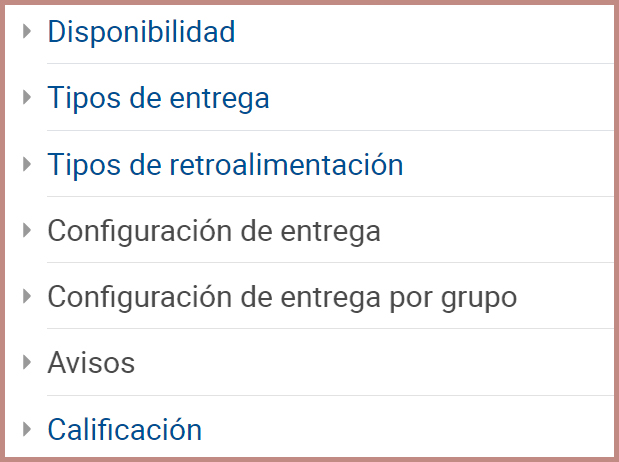
3.1. Plazos de entrega
En esta sección se detallan los pasos a seguir para determinar los plazos de entrega de las actividades propuestas en el recurso Tarea:
En primer lugar elegir la fecha deseada desde cuándo lxs estudiantes pueden entregar la tarea en “Permitir entregas desde”. Debe estar tildado "Habilitar" para hacer modificaciones.
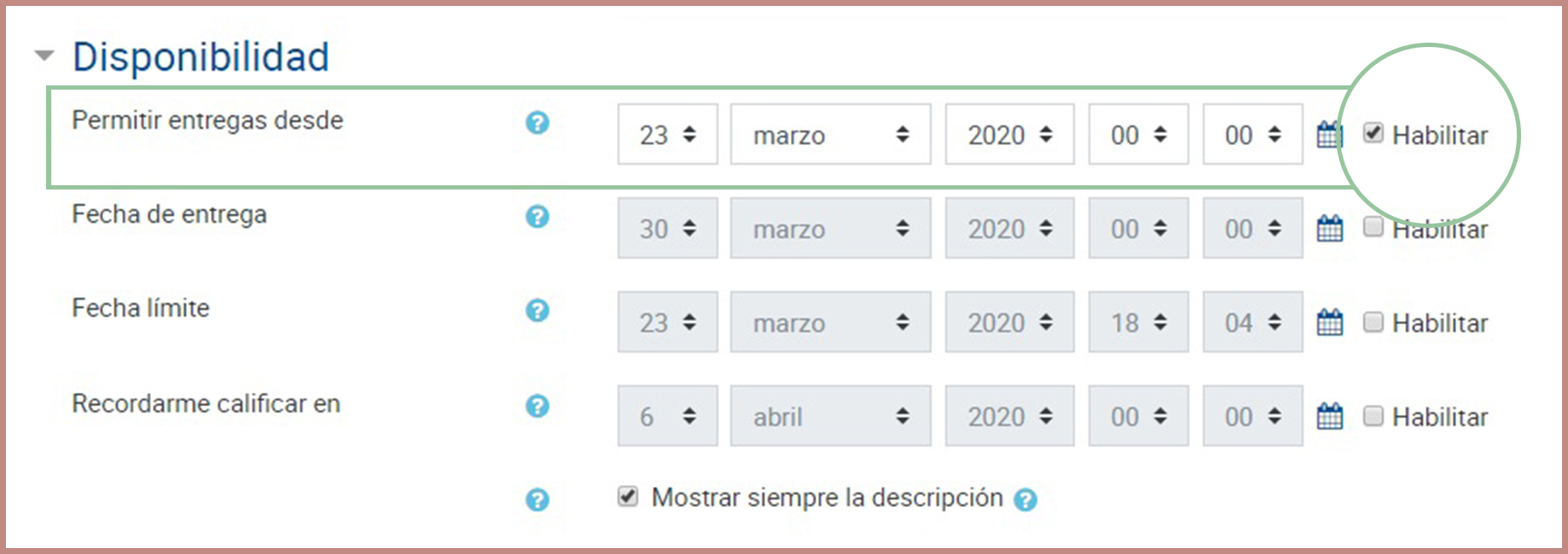
Para establecer una fecha de entrega, se debe habilitar esta sección. Esta opción le indica a lxs estudiantes hasta cuándo pueden entregar la tarea.
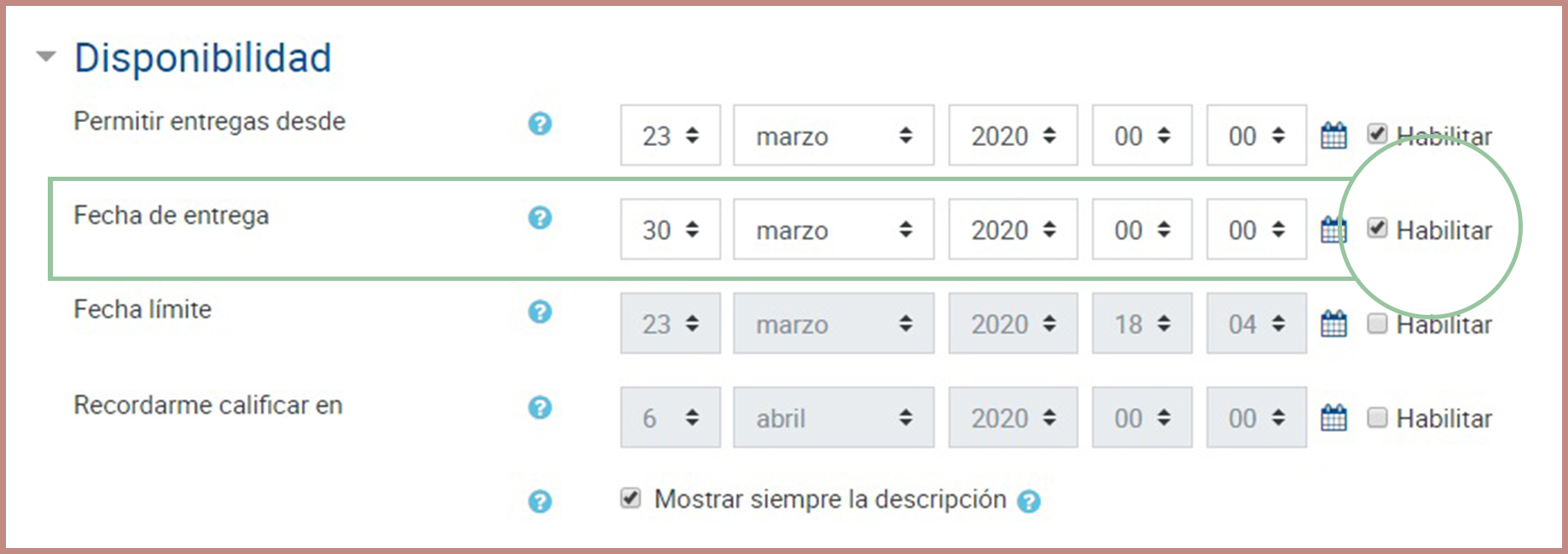
Establecer una fecha límite de entrega le permite a lxs estudiantes entregar la tarea pasada la fecha de entrega que se especificó en el punto anterior.
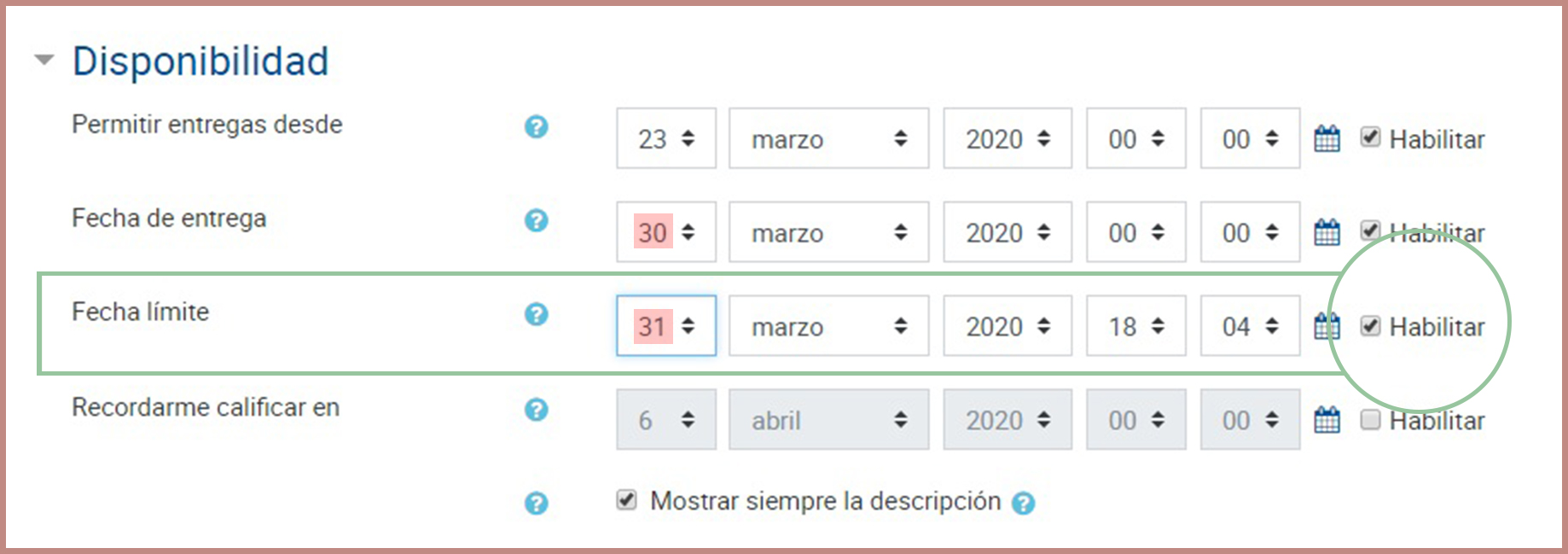
La opción “Recordarme calificar en”, puede ser habilitada y fijada por y para que lxs docentes recuerden realizar las correcciones pertinentes.
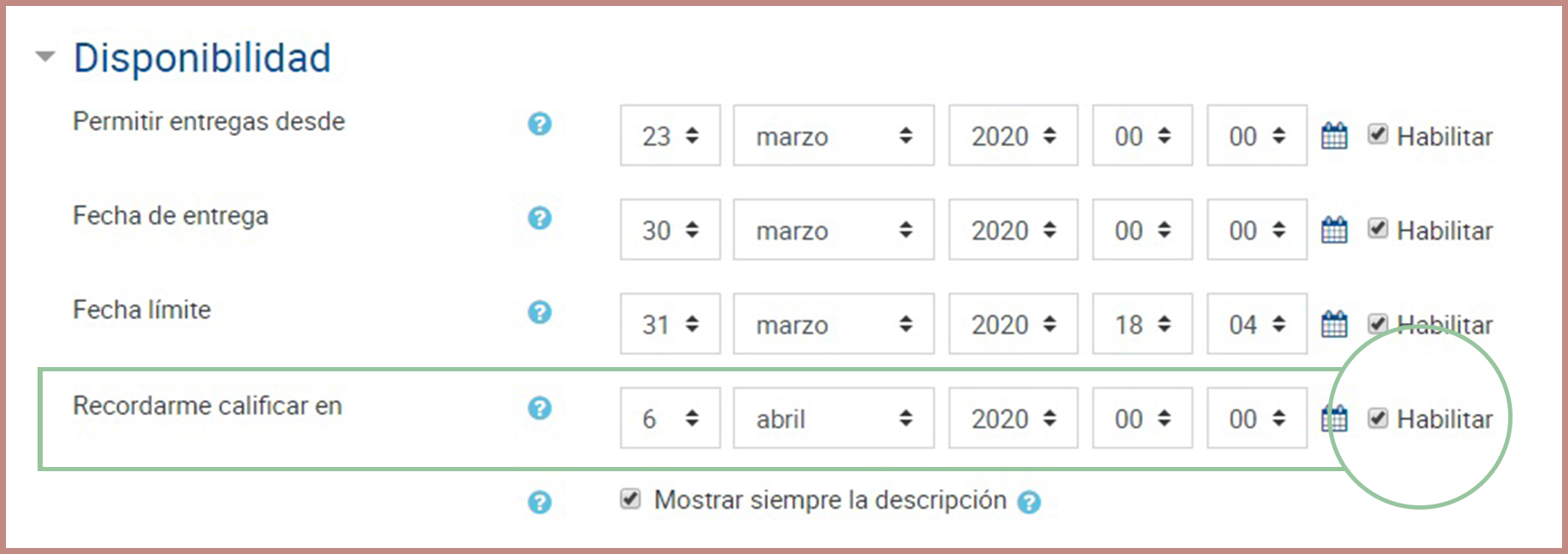
3.2. Tipos de entrega
Configurar el tipo de entrega consiste en determinar el modo en que se quiere que lxs estudiantes suban o publiquen (escriban) una tarea en el aula virtual. Las opciones habituales para evaluar son: “archivos enviados” y “texto en línea”:
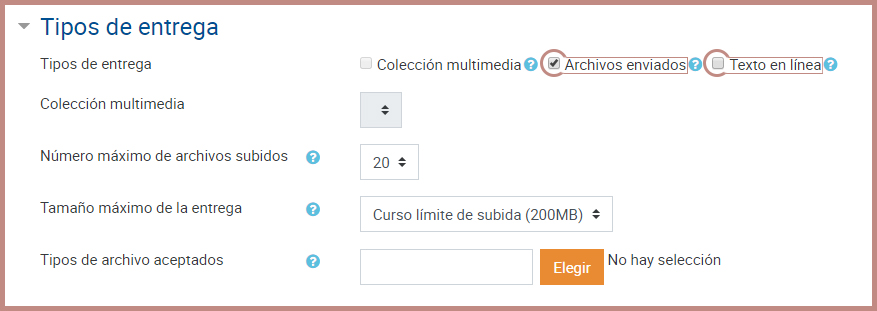
Texto en línea:
Esta opción permite que lxs estudiantes respondan consignas en línea, sin requerir que suban un documento. Resulta útil para actividades individuales, de entrega inmediata, con un límite de palabras que no supere la carilla. Esta selección habilita el ingreso de texto en el misma publicación, de manera que se pueden realizar devoluciones en ese mismo espacio.
Archivos enviados:
Es la opción tradicional para las propuestas de trabajos que impliquen un desarrollo medianamente extenso. Seleccionando esta opción los estudiantes pueden subir archivos de textos (pdf, word, etc) o archivos de imagen (jpg, png, etc.). También se debe seleccionar el “número máximo de archivos subidos” esto es restringir a cada estudiante la cantidad de archivos que puede publicar.
Una vez definido el tipo de entrega de una evaluación o actividad el paso siguiente es seleccionar en la herramienta los mecanismos de devolución en la tarea. En el caso en que se opté por la alternativa de "archivos enviados" te proponemos pasar la página y llegar al capítulo "Tipos de retroalimentación".
3.3. Tipos de retroalimentación
¿Cómo configurar los tipos de retroalimentación?
Esta acción consiste en pensar previamente de qué manera pretendemos realizar las devoluciones en las entregas de los trabajos o actividades. Una vez definido el tipo de entrega a continuación tenemos que configurar el tipo de retroalimentación.
En el listado de configuraciones que nos ofrece el recurso seleccionamos "Tipos de retroalimentación" y luego elegimos una o varias opciones, ya que es recomendable combinar varias de ellas para contar con las mismas al momento de ocuparse de las devoluciones de las actividades.
Las opciones que encontramos son: “comentarios de retroalimentación”, “anotación en pdf” y “archivos de retroalimentación”. Proponemos que siempre se incluya "comentarios de retroalimentación" aún cuando no se piense utilizar es una alternativa para agregar información que pudo haber quedado pendiente en las otras alternativas.

¿Para qué sirven los comentarios de retroalimentación?
Realizando esta selección se habilita un recuadro para realizar las devoluciones textuales fuera del documento. Allí se podrá redactar las observaciones que se consideren sobre la tarea, brindar una devolución general, o bien, entablar un contacto personalizado con el o la estudiante.
¿Cuáles son la posibilidades que ofrece la opción "anotación en PDF"?
Permite intervenir en línea el documento publicado por los estudiantes con herramientas que aparecen en el menú de edición.
Se brindan varias posibilidades:
- Se visualiza el archivo, y se puede pasar la página del mismo como si fuera un libro.
- Agregar comentarios e introducir un color al recuadro
- Incluir marcaciones: circulares, rectangulares, subrayados sobre partes del documento.
- Agregar tildes que referencian "vistos" de partes del documento.
¿Qué funciones me permite ejecutar con "archivos de retroalimentación"?
Permite que el profesor/a pueda subir un documento en word o en pdf con las devoluciones de la tarea. También podemos descargar el documento subido por el o la estudiante en nuestra computadora y comentar y/o corregir utilizando las herramientas que tiene el operador de texto, al cual estamos habituados.
En Resumen, si trabajamos en esta selección:
1) Primero se debe descargar el documento
2) Intervenirlo
3) Publicación en pdf en ese mismo espacio (esta acción debe realizarse en los dos casos)
Ahora tenemos que configurar la escala o tipo de calificación.
3.4. Tipos de calificación
Al momento de configurar el tipo de calificación que se utilizará para la tarea consignada, el recurso ofrecerá tres opciones: ninguna, escala y puntuación.
A continuación se muestran los ítems a contemplar para su elección:
1. El tipo de calificación "Ninguna" suele utilizarse para aquellas actividades en las que el/la docente no tiene la intención de darle una valoración específica a la misma; pero sí considerará realizar comentarios de retroalimentación.
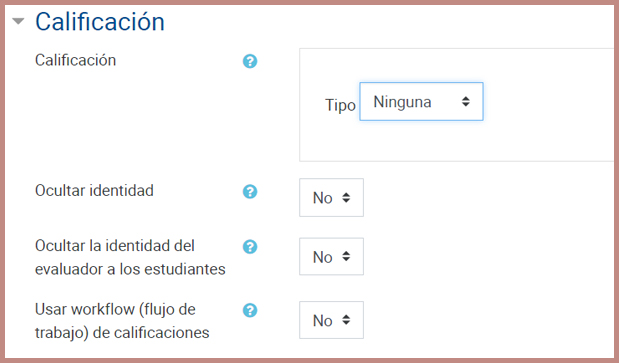
2. El tipo de calificación "Escalas" habilita la selección de un tipo específico de lista descriptiva. Cada uno de los puntos que forman parte de la escala corresponde a ciertos criterios de evaluación que el/la docente utilizará para la corrección de la actividad.
Haciendo click en el signo ![]() aparecerá un cuadro indicativo con las opciones de escalas descriptivas disponibles.
aparecerá un cuadro indicativo con las opciones de escalas descriptivas disponibles.
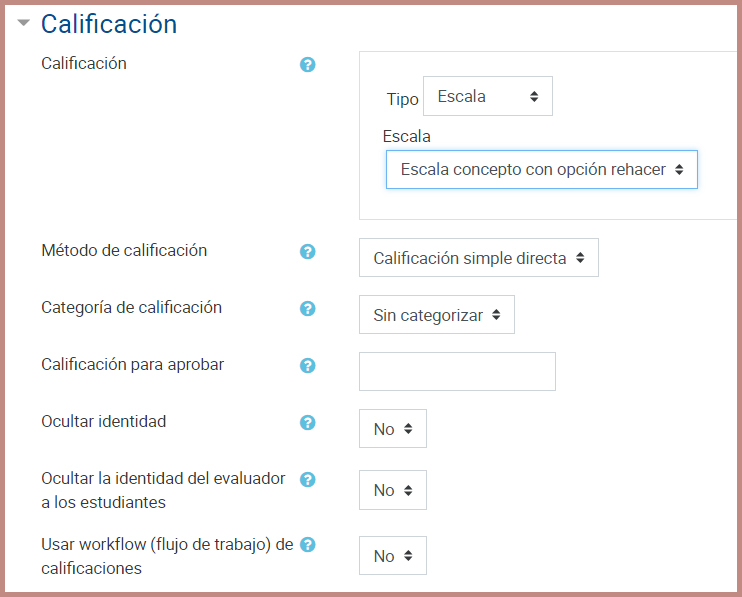
Escalas sugeridas:
| Escala de acreditación | Aprobado - desaprobado |
| Escala concepto | Regular - bien - muy bien |
| Escala concepto con opción a rehacer | Rehacer - regular - bueno - muy bueno |
| Determina entrega | Entregado - no entregado |
3. El tipo de calificación "Puntuación" se utiliza para agregar una valoración numérica a la actividad. En el casillero puntuación máxima se podrá escribir el valor más alto que una actividad podrá obtener. En la opción calificación para aprobar se incluirá el valor mínimo a obtener para la misma.
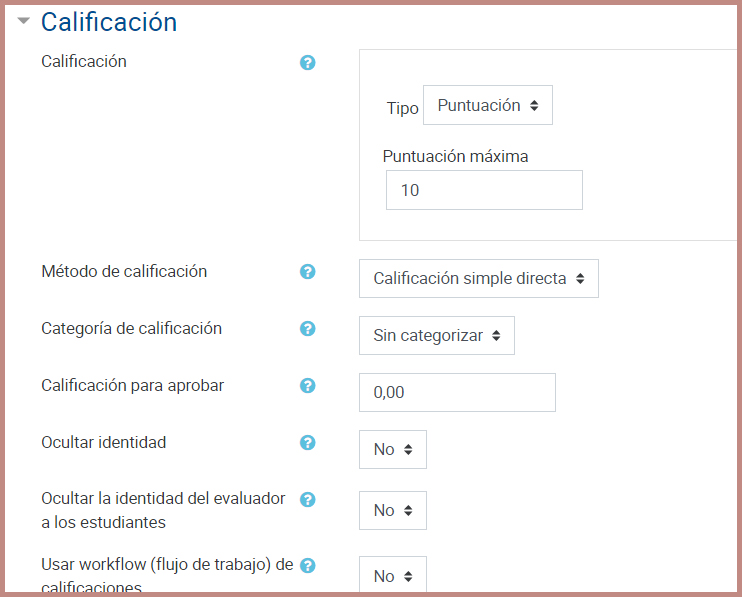
4. Calificar y realizar retroalimentaciones
Comienza la etapa en la que nos disponemos a calificar y realizar retroalimentaciones utilizando la configuración definida en el punto anterior. En el capítulo "Pasos técnicos para calificar y realizar comentarios de retroalimentación" se detallan las diferentes posibilidades que se tienen al corregir las tareas de acuerdo al tipo de configuración elegida
En el capítulo "Orientaciones para escribir comentarios de retroalimentación" ampliamos este documento con la propuesta de profundizar en las formas pedagógicas de elaborar comentarios en este entorno de aprendizaje.
4.1. Pasos técnicos para calificar y realizar comentarios de retroalimentación
Llegado el momento de la corrección buscar el recurso Tarea.
De acuerdo con la elección que haya realizado el/la docente en el ítem “Tipos de entrega” y “Tipos de retroalimentación”, se habilitarán las ventanas correspondientes de calificación y devolución.
Para el tipo de entrega "Enviar archivo" y "comentarios de retroalimentación" realizar las siguientes acciones:
Para el tipo de entrega "Texto en línea" y "comentarios de retroalimentación" realizar las siguientes acciones:
4.2. Orientaciones para escribir comentarios de retroalimentación
Podemos considerar las devoluciones como andamios que ayudan a lxs estudiantes en la construcción del conocimiento. Una devolución detallada que ofrezca sugerencias valiosas a lxs estudiantes para su aprendizaje, es un recurso fundamental en la enseñanza. Para realizar una devolución que ayude a la comprensión es importante que contenga orientaciones que le permitan al estudiante identificar cuáles fueron los puntos débiles de su trabajo para poder mejorarlo.
Sugerencias para su escritura
- Iniciar el texto con el nombre de la/el estudiante. Ej: “Estimado Juan”.
- Resaltar las fortalezas del trabajo antes de profundizar en los puntos débiles.
- Identificar las debilidades del trabajo dando orientaciones para mejorarlo.
- Brindar la posibilidad de reescritura y plantear un plazo de entrega.
- Facilitar instancias de consultas anteriores y posteriores a la corrección.
- Cerrar el texto con una firma.
5. Visualizar el calificador
En el siguiente tutorial te mostramos los pasos que se deben realizar para visualizar y descargar las calificaciones.
6. ¿Cómo deben los estudiantes subir sus trabajos?
En el siguiente tutorial te mostramos los pasos que deben seguir los estudiantes para entregar sus trabajos, el mismo se encuentra disponible en el aula de tutoriales para estudiantes.